Slik deaktiverer du vekketimer i Windows 10
Det er et velkjent faktum at forskjellig programvare kan vekke din Windows 10 PC fra dvale. For eksempel, hvis en oppdatering er planlagt å bli installert, eller en spesiell oppgave i Oppgaveplanlegger-appen er definert med alternativet "Vekk datamaskinen for å kjøre denne oppgaven", så slås datamaskinen på automatisk. Dette er mulig takket være vekketidtakere.
Annonse
Tidligere hadde vi lært hvordan vi finner aktive oppvåkningstidtakere i Windows 10. For referanse, se følgende artikkel: Finn Wake Timers i Windows 10. I dag skal vi se hvordan du deaktiverer dem og forhindrer oppvåkningstidtakere fra å vekke Windows 10-enheten din.
For å deaktivere oppvåkningstidtakere i Windows 10, må du åpne avanserte innstillinger for gjeldende strømplan. trykk Vinne + R snarveistaster sammen på tastaturet og skriv inn følgende i Kjør-boksen:
control.exe powercfg.cpl,, 3
Trykk på Enter-tasten for å åpne dem. Se artikkelen Slik åpner du avanserte innstillinger for en strømplan direkte i Windows 10.

Tips: Du kan åpne avanserte strømplanalternativer fra Innstillinger. Gå til Innstillinger - System - Strøm og dvale. Til høyre klikker du på «Ytterligere strøminnstillinger» under Relaterte innstillinger.

Dette vil åpne den klassiske kontrollpanel-appleten. Der må du klikke på "Endre planinnstillinger" som vist i neste skjermbilde.
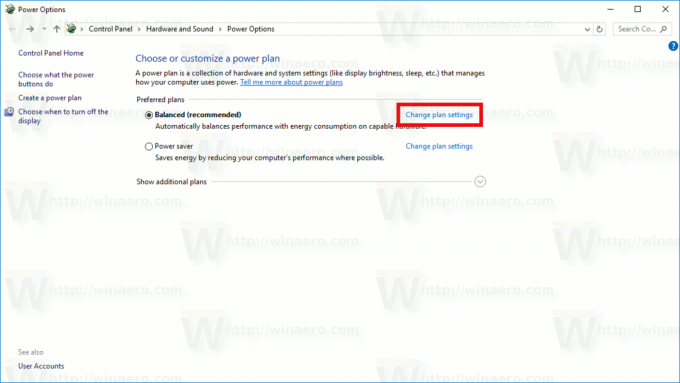
På neste side må du klikke på "Endre avanserte strøminnstillinger".
Den samme dialogboksen åpnes.
Under Sleep, konfigurer alternativet "Tillat oppvåkningstidtakere". Den kan konfigureres individuelt når den er på batteri og når den er tilkoblet. Standardverdien er Aktivert.
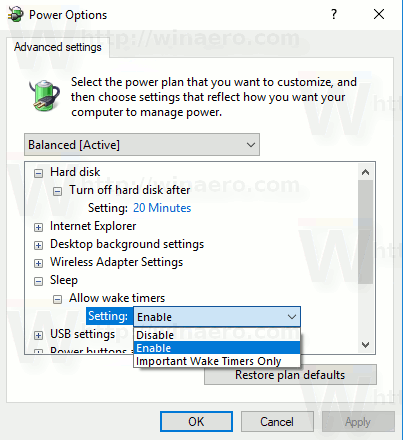
Du kan sette alternativet til Funksjonshemmet for å deaktivere alle oppvåkningstidtakere.
Verdien "Viktige vekketimere" representerer en gruppe oppvåkningstidtakere i Windows 10 som inkluderer tidtakere som er ansvarlige for omstart etter installerte oppdateringer og drivere. Du kan beholde dem for å tillate systemvedlikeholdsoppgaver.
Velg ønsket alternativ og du er ferdig.

